 Bạn có câu hỏi và chúng tôi có câu trả lời. Hôm nay chúng tôi nêu bật cách khắc phục các mũi tên tắt quá khổ trong Windows 7, chơi các trò chơi DOS yêu thích của bạn trong mô phỏng và lập lịch trình tắt thông minh cho PC của bạn.
Bạn có câu hỏi và chúng tôi có câu trả lời. Hôm nay chúng tôi nêu bật cách khắc phục các mũi tên tắt quá khổ trong Windows 7, chơi các trò chơi DOS yêu thích của bạn trong mô phỏng và lập lịch trình tắt thông minh cho PC của bạn.
Chúng tôi nhận được hàng tấn email với mọi loại công nghệ và câu hỏi về máy tính. Hôm nay, chúng tôi sẽ trả lời một số email của người đọc và chia sẻ các giải pháp với bạn.
Loại bỏ các mũi tên tắt quá kích thước trong Windows Vista và 7
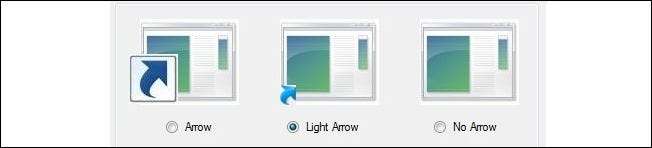
Kính gửi How-To Geek:
Tại sao các mũi tên tắt trong Windows 7 lại lớn đến vậy? Tôi không nhớ họ đã gặp mặt bạn trong các phiên bản Windows trước đó. Tôi có thể làm gì để loại bỏ chúng?
Trân trọng,
Arrow Hatin ’ở Omaha
Kính gửi Arrow Hatin’–
Bạn may mắn. Bạn không phải là người duy nhất ghét những mũi tên cỡ như chiếc giày hề. Mặc dù các mũi tên siêu kích thước ban đầu xuất hiện trong Windows Vista nhưng các công cụ và thủ thuật bạn có thể sử dụng để thu nhỏ hoặc loại bỏ chúng cũng hoạt động như trong Windows 7. Hãy xem hướng dẫn của chúng tôi để tắt lớp phủ mũi tên lối tắt để thoát khỏi những mũi tên vô lý một lần và mãi mãi.
Chơi trò chơi DOS trên PC hiện đại

Kính gửi How-To Geek:
Tôi đã tìm thấy một số trò chơi DOS cũ của mình trong tầng hầm của cha mẹ tôi trong Lễ Tạ ơn. Hầu hết chúng đều nằm trên đĩa 3,5 ”nên tôi không gặp khó khăn gì khi sao chép chúng vào máy tính bằng ổ USB 3,5” cũ mà tôi đã đặt. Mặc dù vậy, tôi vẫn gặp sự cố khi chơi chúng và gặp phải tất cả các vấn đề như: trò chơi không tải, nếu tải chúng sẽ chơi quá nhanh và các lỗi kỳ quặc khác. Chắc chắn phải có một số cách để chơi các trò chơi DOS cũ trên một máy hiện đại? Vui lòng cho tôi biết tôi không cần phải thực sự khởi động vào DOS?
Trân trọng,
Khao khát Doom ở Detroit
Kính gửi người yêu Doom City Motor,
Bạn đang ở trên internet và do đó, bạn là bạn của nhiều người chơi hoài cổ. Việc chạy các ứng dụng DOS trên các hệ thống hiện đại có chút khó khăn - chủ yếu là bỏ lỡ - nhưng may mắn thay, có trình giả lập DOS và thậm chí là giao diện người dùng tuyệt vời cho các trình giả lập DOS đó để bạn có thể tập trung vào chơi game và không phải mổ ngay lúc đó. Bạn có thể giải quyết vấn đề của mình trong nháy mắt bằng cách tải xuống D-Fend Reloaded, một gói giao diện người dùng cho trình giả lập DOS phổ biến DOSBox. Mặc dù D-Fend Reloaded là một ứng dụng khá đơn giản, chúng tôi nghĩ bạn sẽ tìm thấy hướng dẫn từng bước của chúng tôi để thiết lập nó và cấu hình trò chơi của bạn hữu ích.
Thiết lập quy trình tắt máy thông minh cho máy Windows của bạn
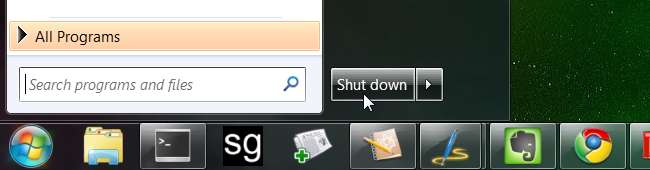
Kính gửi How-To Geek:
Tôi luôn quên tắt máy tính của mình vào cuối ngày. Tôi không chỉ cảm thấy tồi tệ về việc làm ô nhiễm môi trường bằng cách lãng phí điện, tôi còn phải trả tiền điện cao hơn vì hệ thống lõi tứ và tất cả các phần cứng đi kèm của tôi chỉ hoạt động suốt đêm. Tôi không muốn lên lịch đóng cửa vào một thời gian cố định vì sau đó nó có thể tắt khi tôi thực sự hoàn thành công việc? Tôi có thể làm gì?
Trân trọng,
Penny Pinching ở Pennsylvania
Penny Pinching thân mến!
Chúng tôi nghe thấy bạn to và rõ ràng. Có rất nhiều lý do chính đáng để tắt máy tính của bạn vào ban đêm nhưng một số lý do tương đương khiến bạn có thể thức khuya để làm việc đó — internet là ma thuật xét cho cùng — để quy tắc tắt cố định và cố định trong Trình lập lịch tác vụ. Những gì chúng tôi cần là một quy tắc thông minh có thể kiểm tra xem liệu chúng tôi có bận sắp xếp bộ sưu tập Hello Kitty của mình hay không và hoãn việc tắt máy nếu bạn có. Thủ tục thanh toán hướng dẫn của chúng tôi để thiết lập trình tự tắt máy thông minh tại đây . Khi bạn thiết lập xong, máy tính của bạn sẽ kiểm tra sau thời gian lịch biểu của bạn, cứ 30 phút một lần để xem bạn đã làm việc xong chưa và tắt máy tính khi bạn gọi nó vào ban đêm.
Bạn có một câu hỏi muốn đặt trước nhân viên của How-To Geek? Gửi cho chúng tôi một email tại [email protected] và sau đó theo dõi giải pháp trong cột Hỏi cách thực hiện.







